Apple、iOS 14およびwatchOS 7でのワークアウトGPSルートのバグの修正方法を公開
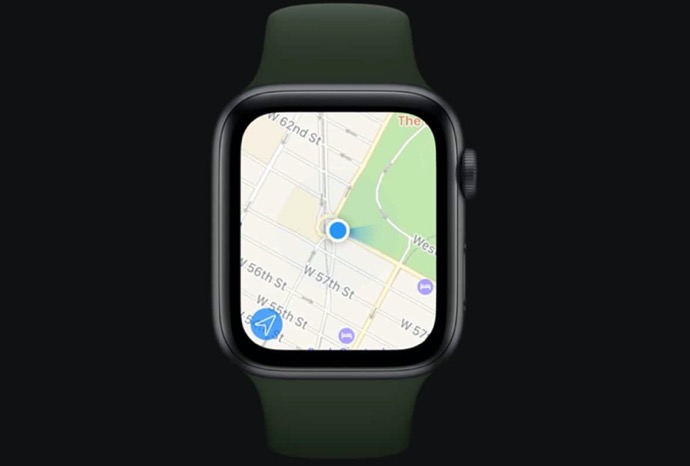
Appleは水曜日に、iOS14とwatchOS7を実行しているAppleWatchユーザーのワークアウトGPSルートデータの欠落につながる可能性のあるバグの潜在的な解決策を提示するサポート文書を公開しました
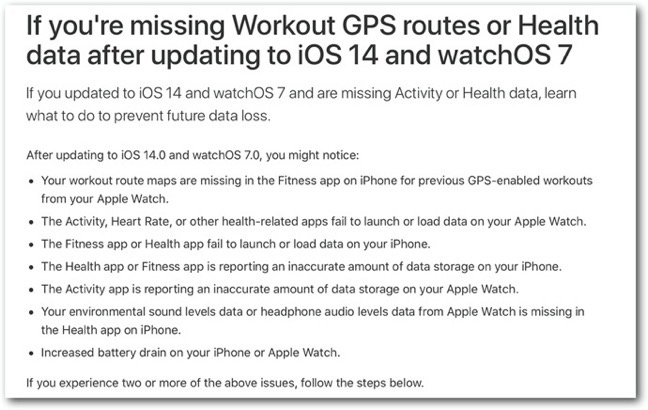
この問題が最初に発見されたのは先週のことで、Apple Watchユーザーは、同デバイスが最近のワークアウトのGPSマッピングデータを記録していないように見えることを発見しました
Appleの 「Workout」 アプリやサードパーティーの 「Strava」 などのアプリを使用した後、iPhoneの 「Fitness」 アプリにデータが欠落しているのを発見したユーザーもいました
Appleは今日公開したサポート文書の中で、GPSのバグやその他の問題を解決するための、かなり極端なソリューションを提供しています
データ欠落の問題
- iPhoneのフィットネスアプリで、Apple WatchのGPS機能を使った以前のワークアウトのルートマップが表示されていない
- アクティビティ、心拍数、その他の健康関連のアプリが、Apple Watchでデータの起動や読み込みに失敗する
- フィットネスアプリまたはヘルスアプリが、iPhoneでデータを起動したりロードしたりすることができない
- ヘルスアプリまたはフィットネスアプリが、iPhone上のデータ保存量が不正確であると報告している
- Apple Watchでアクティビティアプリが不正確なデータ保存量を報告している
- iPhoneの「ヘルスケア」アプリで、Apple Watchからの環境音レベルデータまたはヘッドホンのオーディオレベルデータが不足している
- iPhoneまたはApple Watchのバッテリー消耗が増加している
上記の問題のうち2つ以上が発生した場合は、修正が必要です
対処方法
1. AppleWatchとiPhoneのペアリングを解除
- iPhoneでWatchアプリを開きます
- 「マイウォッチ」タブをタップし、「すべての時計」をタップします
- ペアリングを解除したい時計の横にある情報ボタンをタップします
- Apple Watchの「ペアリングを解除」をタップします
Apple Watch上のすべてのコンテンツと設定を消去する前に、iPhoneはApple Watchの新しいバックアップを作成します、そのバックアップを使って、Apple Watchを復元することができます
2. iCloudの設定を確認してバックアップを作成
- バックアップを作成する前に、十分なiCloudストレージがあることを確認します
- iPhoneで「ヘルスケア」アプリを開きます
- 自分の名前をタップして、「iCloud」をタップします
- 「ヘルスケア」がオンになっていることを確認するか、タップしてオンにします
- 「iCloudバックアップ」をタップします
- 「iCloudバックアップがオンになっていることを確認するか、またはタップしてオンにします
- 「今すぐバックアップ」をタップしてバックアップを作成し、バックアップが完了するのを待ちます
健康情報がバックアップされていることを確認するには、ヘルスケアアプリで右上のプロフィール写真をタップします、画面下部では、データが最後にバックアップされた時刻を確認できます
表示された時間が最近でない場合は、バックアップが終了するまで待ってから再度確認します
3. iPhoneからすべてのコンテンツと設定を消去
- 「設定」アプリを開きます
- 「一般」をタップし、「リセット」をタップします
- 「すべてのコンテンツと設定を消去」をタップします
4. iPhoneとApple Watchをバックアップから復元
- iPhoneの電源を入れて、iCloudのバックアップから復元します
- 復元したら、iPhoneのWatchアプリを開きます
- 「ペアリングを開始」をタップし、ペアリングが完了するのを待ちます
- 「バックアップから復元」をタップし、復元する最新のバックアップを選択します
(Via Apple.)


LEAVE A REPLY